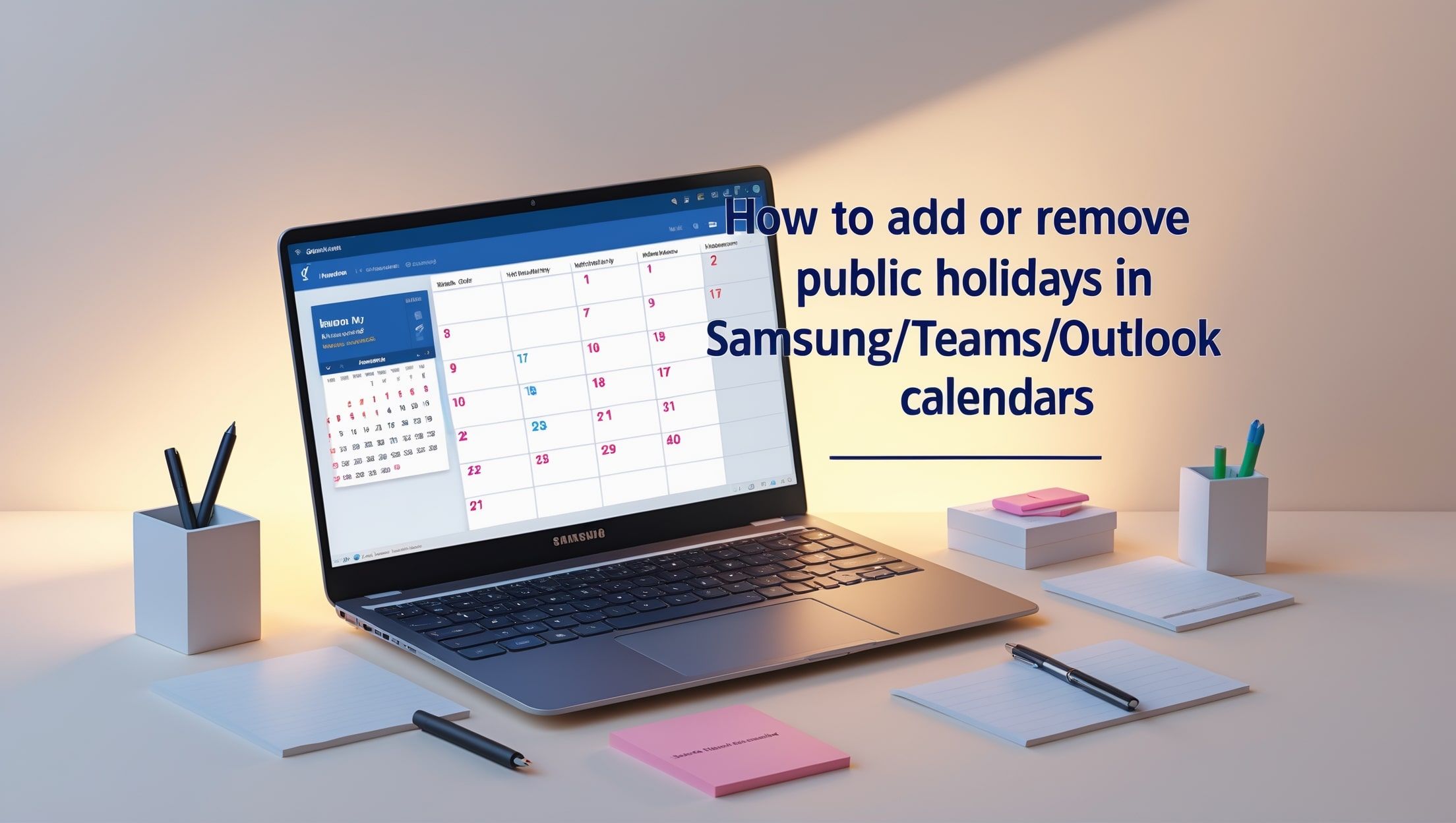Calendarul tău spune că este o zi obișnuită de luni, dar toți ceilalți sunt liberi. Sau poate este aglomerat cu sărbători pe care nici măcar nu le sărbătorești. Indiferent dacă încerci să adaugi sărbătorile publice ale țării tale sau să le elimini pe cele nedorite, majoritatea calendarelor principale îți permit să personalizezi ceea ce apare—dacă știi unde să cauți.
Adăugarea sărbătorilor în Calendarul Samsung
Dacă folosești aplicația Calendar Samsung (adesea sincronizată cu contul tău Samsung sau Google), iată cum să te asiguri că sărbătorile apar corect:
- Deschide aplicația Calendar Samsung
- Atinge meniul cu trei linii (≡) sau mergi la setări
- Atinge „Calendare de afișat” sau „Gestionare calendare”
- Activează calendarul „Sărbători” pentru țara ta (poate fi nevoie să legi un cont Google)
Dacă sărbătorile tale tot nu apar, asigură-te că contul tău Google este sincronizat și că regiunea corectă este selectată în setările telefonului, sub Setări → Management general → Limbă și introducere → Limbă.
Personalizarea sărbătorilor în Calendarul Microsoft Teams
Microsoft Teams extrage datele din calendarul Outlook/Exchange, nu dintr-o setare separată specifică Teams. Asta înseamnă că pentru a afișa sau ascunde sărbătorile în Teams, trebuie să le modifici în Outlook:
- Deschide Outlook (desktop sau web)
- Mergi la Fișier → Opțiuni → Calendar (în aplicația de desktop)
- Click pe „Adaugă Sărbători...” în opțiunile de calendar
- Selectează sau deselectează țara ta și apasă OK
Sărbătorile adăugate aici se vor sincroniza automat cu calendarul tău Teams, cu condiția să fie legate de același cont Microsoft 365.
Gestionarea sărbătorilor în Outlook (desktop sau web)
Pentru Outlook Desktop:
- Deschide Outlook și apasă Fișier → Opțiuni → Calendar
- Click pe butonul „Adaugă Sărbători...”
- Alege țara ta și apasă OK
- Pentru a elimina sărbătorile, va trebui să le ștergi manual din vizualizarea calendarului
Pentru Outlook pe web (Outlook.com):
- Click pe pictograma de roată (Setări)
- Selectează „Vezi toate setările Outlook” → Calendar → Vizualizare
- Activează sau dezactivează calendarul „Sărbători” sub „Afișează calendare”
Notă: Sărbătorile din Outlook Web fac parte dintr-un calendar abonat separat. Eliminarea abonamentului elimină și sărbătorile fără a le șterge pe rând.
Vrei să adaugi sărbători dintr-o altă țară?
Poți, de asemenea, să te abonezi la calendare internaționale de sărbători folosind fișiere .ics. Acestea pot fi găsite pe site-urile oficiale ale guvernelor sau pe instrumente terțe de calendar. După ce descarci link-ul, adaugă-l folosind:
- Outlook Web: Adaugă Calendar → Abonează-te de pe web → Lipește link-ul .ics
- Samsung (prin Google): Adaugă fișierul .ics în Calendarul Google, apoi sincronizează cu Calendarul Samsung
Sfaturi pentru a menține calendarul curat și precis
- Verifică dublu setările de regiune sau limbă ale telefonului, acestea influențează ce sărbători apar
- Elimină manual sărbătorile pe care nu le sărbătorești dacă au fost adăugate implicit
- Dacă sincronizezi mai multe conturi (de exemplu, muncă + personal), verifică care controlează calendarul vizibil
Calendarul tău, în felul tău
Indiferent dacă încerci să urmărești sărbătorile țării tale sau să eviți aglomerația inutilă, gestionarea vizibilității sărbătorilor este simplă odată ce știi unde să dai clic. Este o ajustare mică, dar care poate menține programul tău funcționând fără probleme pe tot parcursul anului.